Mac OS X Mavericks का उपयोग करके Safari के लिए Mac कंप्यूटर पर वेबसाइटों को ब्लॉक करना अपेक्षाकृत आसान है माता पिता द्वारा नियंत्रण. आप किसी भी गैर-व्यवस्थापक खाते के लिए वयस्क वेबसाइटों या आपके द्वारा निर्दिष्ट किसी भी वेबसाइट तक पहुंच सीमित कर सकते हैं। हालांकि, किसी कर्मचारी या बच्चे को कंप्यूटर सौंपने से पहले, यह महत्वपूर्ण है कि आप सेटिंग्स का परीक्षण करें पहला, चूंकि माता-पिता के नियंत्रण भी सभी सुरक्षित वेबसाइटों तक पहुंच को अवरुद्ध करते हैं, चाहे आप उन्हें ब्लॉक करना चाहते हों या नहीं।
चरण 1: माता-पिता का नियंत्रण खोलें
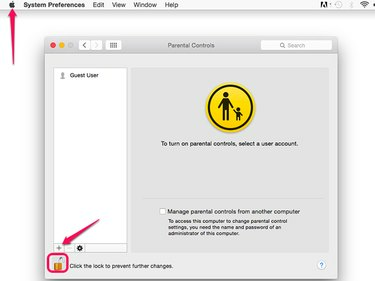
छवि क्रेडिट: ऐप्पल की स्क्रीनशॉट सौजन्य।
प्रक्षेपण सिस्टम प्रेफरेंसेज से सेब मेनू और चुनें माता पिता द्वारा नियंत्रण. दबाएं लॉक आइकन और संकेत मिलने पर अपना व्यवस्थापक पासवर्ड दर्ज करें। एक उपयोगकर्ता खाते का चयन करें, या क्लिक करके एक नया उपयोगकर्ता खाता जोड़ें + चिह्न।
दिन का वीडियो
चरण 2: वेबसाइटों को ब्लॉक करें
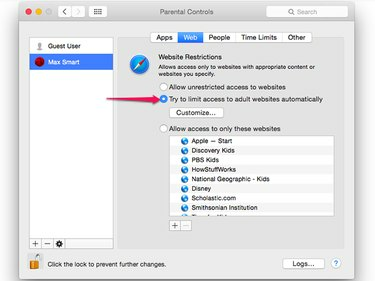
छवि क्रेडिट: ऐप्पल की स्क्रीनशॉट सौजन्य।
दबाएं वेब टैब और फिर चुनें वयस्क वेबसाइटों तक पहुंच को स्वचालित रूप से सीमित करने का प्रयास करें विकल्प। यह कार्यस्थल के लिए असुरक्षित वयस्क सामग्री दिखाने वाली अधिकांश वेबसाइटों को ब्लॉक कर देता है।
चरण 3: कस्टम साइट्स का चयन करें
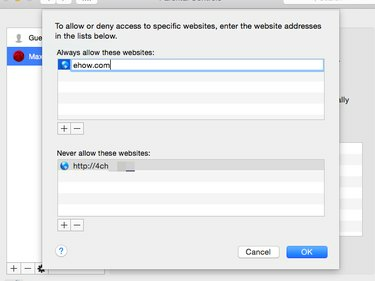
छवि क्रेडिट: ऐप्पल की स्क्रीनशॉट सौजन्य।
दबाएं अनुकूलित करें उन वेबसाइटों को निर्दिष्ट करने के लिए बटन जिन्हें आप ब्लॉक या अनुमति देना चाहते हैं। वेबसाइट दर्ज करने के लिए, क्लिक करें + आइकन और वेबसाइट का पता दर्ज करें।
चरण 4: अन्य ब्राउज़रों को ब्लॉक करें
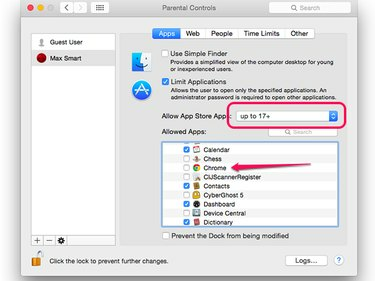
छवि क्रेडिट: ऐप्पल की स्क्रीनशॉट सौजन्य।
Google क्रोम या मोज़िला फ़ायरफ़ॉक्स जैसे किसी अन्य ब्राउज़र का उपयोग करना ऐप्पल के माता-पिता के नियंत्रण को छोड़ देता है। इसे रोकने के लिए, क्लिक करें ऐप्स टैब और फिर विस्तृत करें दूसरे एप्लिकेशन अनुमत ऐप्स फलक में आइकन। मैक पर इंस्टॉल किए गए अन्य वेब ब्राउजर को अचयनित करने के लिए क्लिक करें। ध्यान दें कि आप यहां भी ऐप स्टोर पर वयस्क सामग्री तक पहुंच सीमित कर सकते हैं।
दबाएं लॉक एक व्यवस्थापक पासवर्ड के बिना माता-पिता के नियंत्रण में भविष्य के परिवर्तनों को रोकने के लिए आइकन।
माता-पिता के नियंत्रण का परीक्षण करें
चरण 1: अवरुद्ध वेबसाइटों का परीक्षण करें
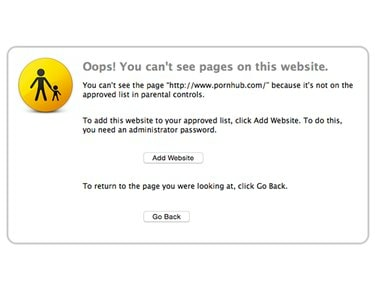
यह वेबसाइट माता-पिता के नियंत्रण द्वारा अवरुद्ध है।
छवि क्रेडिट: ऐप्पल की स्क्रीनशॉट सौजन्य।
मैक को पुनरारंभ करें और प्रतिबंधित खाते से लॉग इन करें। प्रक्षेपण सफारी और फिर उस वेबसाइट पर नेविगेट करें जिसे आप ब्लॉक करना चाहते हैं। एक सूचना प्रकट होती है जिसमें कहा गया है कि साइट तक पहुँचा नहीं जा सकता है।
चरण 2: वेबसाइटों को संकेत के रूप में जोड़ें
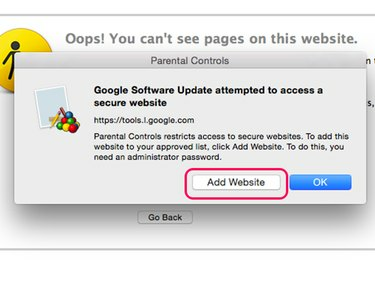
छवि क्रेडिट: ऐप्पल की स्क्रीनशॉट सौजन्य।
कई वेबसाइटों पर जाएं जिन्हें आप एक्सेस करना चाहते हैं। अगर वेबसाइट ब्लॉक हो गई है, तो क्लिक करें वेबसाइट जोड़ें बटन और फिर अपना व्यवस्थापक उपयोगकर्ता नाम और पासवर्ड दर्ज करें ताकि इसे माता-पिता के नियंत्रण की श्वेत सूची में जोड़ा जा सके।
चेतावनी
माता-पिता का नियंत्रण सभी सुरक्षित वेबसाइटों तक पहुंच को प्रतिबंधित करता है -- वे जो "से शुरू होती हैं" https://" -- उन वेबसाइटों सहित, जो उन वेबसाइटों पर विज्ञापन दिखाती हैं, बटन या अन्य सामग्री साझा करती हैं, जिन तक आप पहुंचना चाहते हैं। इन वेबसाइटों को माता-पिता के नियंत्रण की श्वेत सूची में जोड़ने के लिए आपको कई पॉप-अप देखने की उम्मीद है। यदि आप उन्हें अभी नहीं जोड़ते हैं, तो अगली बार जब कोई प्रतिबंधित खाते से लॉग इन करेगा तो वे पॉप अप होते रहेंगे।



